विंडोज 11/10 में एसआरटी सबटाइटल कैसे बनाएं?
विंडोज 11/10 में एसआरटी सबटाइटल फाइल बनाने(create SRT subtitle files) के लिए यहां एक गाइड है । SRT का मतलब सबरिप टेक्स्ट(SubRip Text) है और यह एक सबटाइटल फाइल है जिसका इस्तेमाल फिल्मों और वीडियो में कैप्शन डालने के लिए किया जाता है। यह एक टेक्स्ट-आधारित फ़ाइल है जिसमें सभी कैप्शन अनुक्रमों के प्रारंभ और समाप्ति समय और टेक्स्ट के साथ उपशीर्षक की अनुक्रमिक संख्या होती है। SRT उपशीर्षक फ़ाइलें सबसे आम उपशीर्षक फ़ाइलें हैं जिनका उपयोग वीडियो में उपशीर्षक जोड़ने(add subtitles to videos) के लिए किया जाता है ।
अब, यदि आप Windows 11/10 में SRT फ़ाइल(SRT file) बनाना चाहते हैं, तो यह कैसे करें? खैर, हमने आपको कवर कर लिया है। Windows 11/10 पीसी पर एसआरटी(SRT) सबटाइटल बनाने के लिए दो अलग-अलग तरीकों का उल्लेख करने जा रहे हैं । तो, बिना ज्यादा देर किए, चलिए अब समाधान के साथ शुरू करते हैं।
Windows 11/10एसआरटी(SRT) सबटाइटल कैसे बनाएं?
आपके विंडोज 11/10 पीसी पर एसआरटी(SRT) सबटाइटल बनाने के तरीके यहां दिए गए हैं :
- (Create)नोटपैड(Notepad) में एक SRT उपशीर्षक फ़ाइल बनाएँ ।
- (Use)एसआरटी(SRT) उपशीर्षक बनाने के लिए मुफ्त सॉफ्टवेयर का प्रयोग करें।
आइए अब उपरोक्त विधियों के बारे में विस्तार से चर्चा करते हैं!
1] नोटपैड(Notepad) में एक SRT उपशीर्षक फ़ाइल बनाएँ(Create)
Windows 11/10 पीसी पर सबटाइटल फाइल बनाने के लिए , आप नोटपैड(Notepad) एप्लिकेशन का उपयोग कर सकते हैं। चूंकि एसआरटी(SRT) एक टेक्स्ट-आधारित फ़ाइल है, आप इसे नोटपैड(Notepad) जैसे टेक्स्ट एडिटर ऐप में बना सकते हैं । आइए देखें कि कैसे।
नोटपैड में (Notepad)SRT सबटाइटल फाइल कैसे बनाएं
नोटपैड में (Notepad)SRT फ़ाइल बनाने के मुख्य चरण इस प्रकार हैं :
- नोटपैड एप्लिकेशन खोलें।
- उपशीर्षक की पहली पंक्ति शुरू करने के लिए पहली पंक्ति में 1 टाइप करें।
- एंटर बटन दबाएं।
- एक विशिष्ट प्रारूप में प्रारंभ और समाप्ति समय कोड लिखें।
- एंटर बटन पर क्लिक करें।
- पहली पंक्ति के लिए अपना कैप्शन टाइप करें।
- एंटर बटन को दो बार दबाएं।
- (Repeat)कैप्शन के अन्य अनुक्रमों के लिए चरण (2), (3), (4), (5), (6), और (7) दोहराएं ।
- अंतिम उपशीर्षक SRT प्रारूप में सहेजें।
सबसे पहले, अपने पीसी पर नोटपैड(Notepad) एप्लिकेशन खोलें , और पहली पंक्ति में, पहले कैप्शन अनुक्रम के लिए 1 दर्ज करें।
अब, एंटर(Enter) बटन दबाएं और फिर नीचे दिए गए प्रारूप में पहली कैप्शन लाइन प्रदर्शित करने के लिए प्रारंभ और समाप्ति टाइमकोड का उल्लेख करें:
hours:minutes:seconds,milliseconds –> hours:minutes:seconds,milliseconds
उदाहरण के लिए:
00:00:00,000 --> 00:00:05,000
इसके बाद, एंटर(Enter) बटन दबाएं और फिर पहली लाइन के लिए वास्तविक कैप्शन टेक्स्ट टाइप करें। प्रति कैप्शन अधिकतम 2 पंक्तियों को लिखने की हमेशा अनुशंसा की जाती है। यह सुनिश्चित करने के लिए है कि दर्शकों के लिए एक बार में बहुत सारे सबटाइटल पढ़ना मुश्किल न हो।
इसके बाद एंटर(Enter) बटन को दो बार दबाएं। यह उपशीर्षक फ़ाइल में कैप्शन के एक नए क्रम को इंगित करने के लिए है।
फिर, प्रत्येक पंक्ति के लिए उपरोक्त चरणों को दोहराएं और तदनुसार उन्हें संख्या दें। दूसरी पंक्ति के लिए, उपशीर्षक 2 से शुरू होना चाहिए, तीसरी पंक्ति के लिए, यह 3 से शुरू होना चाहिए, और इसी तरह।
आपके उपशीर्षक नीचे दिए गए स्क्रीनशॉट की तरह दिखाई देंगे।
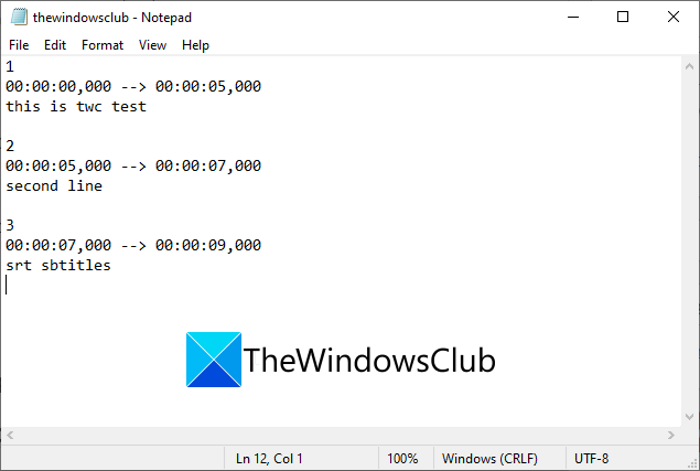
बाद में, SRT सबटाइटल को सेव करें। उसके लिए, File > Save As विकल्प पर जाएं और सभी फ़ाइलों(All Files) के रूप में सहेजें(Save as type) का चयन करें । अपना फ़ाइल नाम टाइप करें और फिर इसमें मैन्युअल रूप से .srt फ़ाइल एक्सटेंशन जोड़ें।
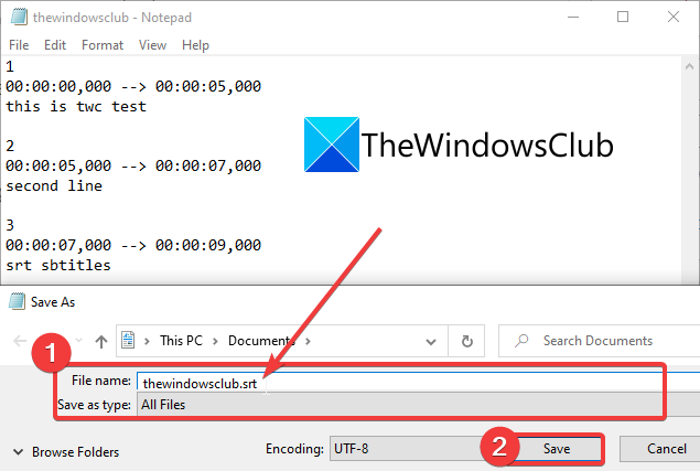
अंत में, सहेजें(Save) बटन दबाएं और एक SRT उपशीर्षक फ़ाइल बनाई जाएगी।
तो, इस प्रकार आप आसानी से Notepad में (Notepad)SRT सबटाइटल बना सकते हैं ।
पढ़ें: (Read:) वर्डपैड को ठीक करें या नोटपैड गायब है(Fix WordPad or Notepad is missing) ।
2] एसआरटी(SRT) उपशीर्षक बनाने के लिए मुफ्त सॉफ्टवेयर का प्रयोग करें(Use)
आप विंडोज(Windows) पीसी पर एसआरटी(SRT) सबटाइटल बनाने के लिए फ्री थर्ड पार्टी सॉफ्टवेयर का भी इस्तेमाल कर सकते हैं । इंटरनेट पर कई मुफ्त उपशीर्षक संपादक उपलब्ध हैं। आपकी सहायता के लिए, हम SRT(SRT) उपशीर्षक फ़ाइलें बनाने के लिए कुछ निःशुल्क सॉफ़्टवेयर का उल्लेख कर रहे हैं । यहाँ वे फ्रीवेयर हैं:
- उपशीर्षक संपादित करें
- जुबलर उपशीर्षक संपादक
- गौपोली
- उपशीर्षक संपादक खोलें
आइए अब इन फ्रीवेयर के बारे में विस्तार से चर्चा करें!
1] उपशीर्षक संपादित करें
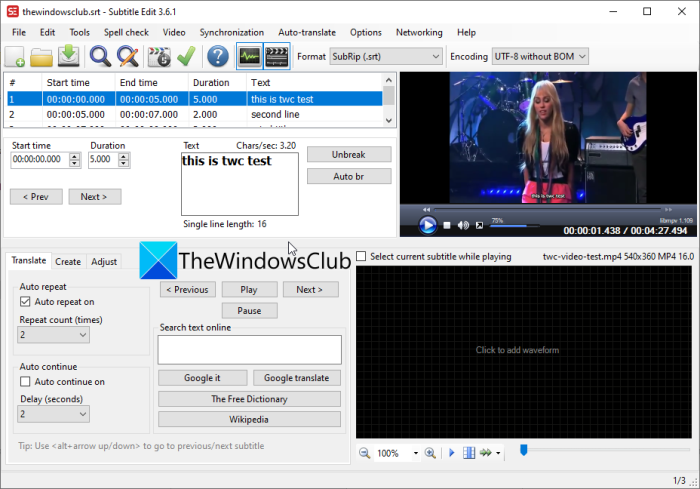
सबटाइटल एडिट(Subtitle Edit) एक फ्री सबटाइटल एडिटर सॉफ्टवेयर है जिसके इस्तेमाल से आप Windows 11/10एसआरटी(SRT) सबटाइटल फाइल बना सकते हैं । SRT के अलावा , यह आपको TXT , XML , ASS , STP , SUB , ZEG , AQT , आदि सहित अन्य प्रारूपों में उपशीर्षक बनाने की सुविधा भी देता है ।
उपशीर्षक(Subtitle) संपादित करें का उपयोग करके SRT फ़ाइलें बनाने के लिए नीचे दिए गए चरणों का पालन करें:
- उपशीर्षक संपादित करें डाउनलोड और इंस्टॉल करें।
- उपशीर्षक संपादित करें लॉन्च करें।
- प्रारंभ समय, अवधि और पाठ जोड़ें।
- (Click)वीडियो पॉज़ बटन पर नया उपशीर्षक डालें(Insert) पर क्लिक करें।
- चरण (3) और (4) दोहराएं।
- फ़ाइल> विकल्प के रूप में सहेजें पर जाएं।
- (Set)आउटपुट फ़ाइल स्वरूप को SubRip ( SRT ) पर सेट करें ।
- (Press)SRT फाइल को सेव करने के लिए सेव(Save) बटन दबाएं ।
सबसे पहले, आप यहां(here) से सबटाइटल एडिट(Subtitle Edit) डाउनलोड कर सकते हैं और फिर इसे अपने पीसी पर इंस्टॉल कर सकते हैं। और, इसका उपयोग शुरू करने के लिए इस प्रोग्राम को लॉन्च करें।
अब, एक प्रारंभ(Start) समय, अवधि और उपशीर्षक पाठ दर्ज करें, और फिर बनाएँ(Create) टैब से, वीडियो स्थिति पर नया उपशीर्षक सम्मिलित करें पर क्लिक करें।(Insert)
अगला, आउटपुट SRT(SRT) फ़ाइल में अन्य पंक्तियों के लिए उपरोक्त चरण को दोहराएं ।
आपके वीडियो पर उपशीर्षक कैसे दिखाई देंगे, इसका पूर्वावलोकन देखने के लिए आप एक परीक्षण वीडियो भी आयात कर सकते हैं।
जब हो जाए, तो File > Save as जाएं और फिर आउटपुट स्वरूप को SubRip ( SRT ) के रूप में चुनें। अंत में, आउटपुट फ़ाइल नाम प्रदान करें और SRT फ़ाइल को सहेजने के लिए सहेजें(Save) बटन पर क्लिक करें।
पढ़ें: (Read:) LRC फाइल कैसे बनाएं?(How to create an LRC file?)
2] जुबलर उपशीर्षक संपादक
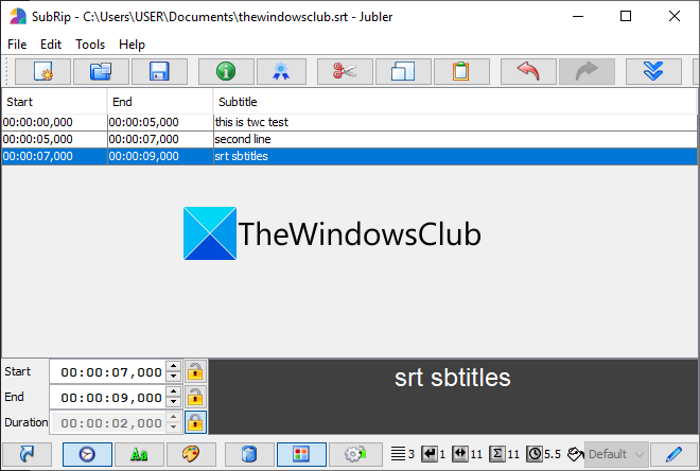
आप Windows 11/10SRT फ़ाइल बनाने के लिए Jubler Subtitle ditor(Jubler Subtitle Εditor) भी कर सकते हैं । यह एक अच्छा उपशीर्षक संपादक है जो आपको SubRip Text ( SRT ), SubViewer , AdvancedSubStation ( ASS ), SubStationAlpha ( SSA ), MPL2 उपशीर्षक(MPL2 Subtitle) फ़ाइल, MicroDVD SUB फ़ाइल, DFXP , क्विकटाइम टेक्स्टट्रैक(Quicktime TextTrack) , W3C सहित कई फ़ाइल स्वरूपों में उपशीर्षक बनाने देता है। (W3C Timed Text)समयबद्ध पाठ , और बहुत कुछ।
इस मुफ्त सॉफ्टवेयर में SRT(SRT) उपशीर्षक बनाने के चरण इस प्रकार हैं:
- जुबलर उपशीर्षक(Jubler Subtitle) संपादक को डाउनलोड और इंस्टॉल करें ।
- जुबलर सबटाइटल एडिटर(Jubler Subtitle Εditor) ऐप खोलें ।
- (Enter)प्रारंभ समय, समाप्ति समय और पाठ दर्ज करें।
- पहले या बाद में सबटाइटल लाइन जोड़ने के लिए Edit > Insert
- सभी उपशीर्षक पंक्तियों के लिए चरण (4) दोहराएं।
- (Click)SRT फाइल को सेव करने के लिए File > Save ऐज ऑप्शन पर क्लिक करें ।
सबसे पहले, jubler.org से अपने पीसी पर Jubler Subtitle ditor डाउनलोड (jubler.org)और(Jubler Subtitle) इंस्टॉल करें । फिर, इस ऐप का मुख्य GUI लॉन्च करें ।
अब, बस उपशीर्षक की पहली पंक्ति का प्रारंभ और समाप्ति समय दर्ज करें और फिर संबंधित उपशीर्षक पाठ दर्ज करें।
इसके बाद, Edit > Insert विकल्प पर जाएं और पिछली पंक्ति के पहले या बाद में एक नई उपशीर्षक पंक्ति जोड़ें। और, उपशीर्षक के लिए प्रारंभ और समाप्ति समय समायोजित करें। आप अपनी आवश्यकता के अनुसार उपशीर्षक के फ़ॉन्ट को संपादित भी कर सकते हैं।
अंत में, File > Save रूप में सहेजें विकल्प दबाएं और SRT फ़ाइल को सहेजने के लिए आउटपुट स्वरूप के रूप में SRT चुनें।(SRT)
(Jubler)SRT सबटाइटल्स को एडिट करने के लिए (SRT)Jubler एक बेहतरीन फ्री सॉफ्टवेयर है । यह सिंक्रोनाइज़(Synchronize) , जॉइन एंट्रीज(Join Entries) , स्प्लिट फाइल्स(Split Files) , जॉइन फाइल्स(Join Files) , ट्रांसलेट(Translate) , स्पेल चेक(Spell Check) आदि सहित अतिरिक्त टूल के साथ भी आता है ।
देखें: (See:) वीडियो के बोल, कैप्शन और उपशीर्षक दिखाएं या छिपाएं ।
3] गौपोली
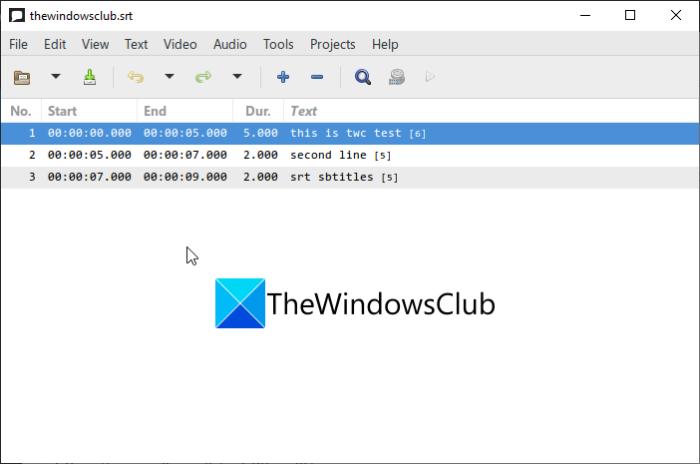
(Gaupol)Windows 11/10एसआरटी(SRT) उपशीर्षक बनाने के लिए गौपोल एक और फ्रीवेयर है । यह SRT(SRT) , ASS , SUB , TXT , SSA , VTT , और अन्य प्रारूपों में उपशीर्षक बनाने के लिए एक उपशीर्षक निर्माता है । इसमें आप कई टैब में सबटाइटल बना सकते हैं। आइए इसमें SRT(SRT) फाइलें बनाने के चरणों की जाँच करें :
- गौपोल डाउनलोड और इंस्टॉल करें।
- गौपोल लॉन्च करें।
- प्रारंभ समय(Add Start Time) , समाप्ति समय(End Time) , और उपशीर्षक पाठ(Subtitle Text) जोड़ें ।
- नई उपशीर्षक लाइनें डालें।
- एसआरटी फाइल को सेव करें।
सबसे पहले, आपको डाउनलोड और इंस्टॉल करना होगा और फिर गौपोल(Gaupol) ऐप लॉन्च करना होगा। उसके बाद, प्रारंभ समय, समाप्ति समय और उपशीर्षक पाठ दर्ज करें।
फिर, प्लस(Plus) (+) बटन पर क्लिक करें या संपादन(Edit) मेनू पर जाएं और सम्मिलित करें(Insert) विकल्प पर क्लिक करें। आप एक बार में कई लाइनें जोड़ सकते हैं।
अब, प्रत्येक पंक्ति के लिए प्रारंभ और समाप्ति समय समायोजित करें और संबंधित उपशीर्षक टेक्स्ट दर्ज करें। आपको सभी उपशीर्षक पंक्तियों के लिए इसे दोहराना होगा।
अंत में, File > Save विकल्प का उपयोग करें और आउटपुट फ़ाइल स्वरूप के रूप में SRT का चयन करें और (SRT)SRT फ़ाइल को निर्यात करें ।
इसमें दिए गए कुछ अन्य उपयोगी टूल में ट्रांसफॉर्म पोजीशन(Transform Positions) , सही टेक्स्ट(Correct Texts) , शिफ्ट पोजीशन(Shift Positions) , एपेंड फाइल(Append File) , एडजस्ट ड्यूरेशन(Adjust Durations) आदि शामिल हैं। गौपोल(Gaupol) को डाउनलोड करने और उपयोग करने के लिए , आप इसे यहां से(from here) डाउनलोड कर सकते हैं ।
4] उपशीर्षक संपादक खोलें
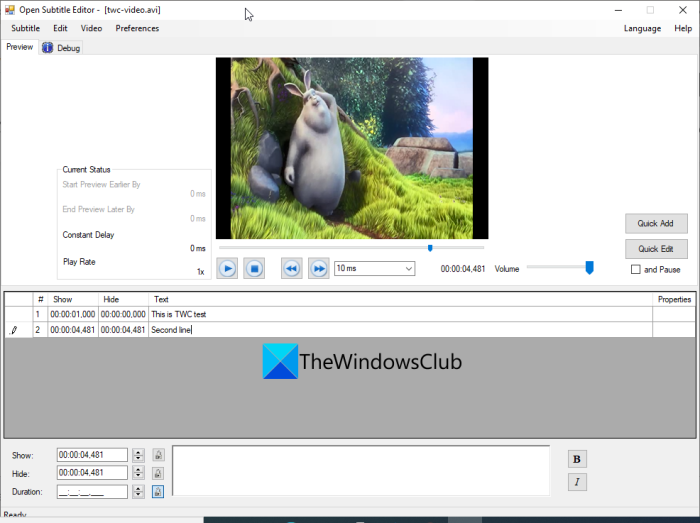
ओपन सबटाइटल एडिटर (Subtitle Editor)Windows 11/10 के लिए एक फ्री और ओपन-सोर्स एसआरटी(SRT) सबटाइटल एडिटर सॉफ्टवेयर है । इसका उपयोग करके, आप SRT(SRT) और TXT फ़ाइल स्वरूपों को बना और संपादित कर सकते हैं । यह इस्तेमाल में बहुत आसान है; यहाँ इसका उपयोग करके SRT फ़ाइल बनाने के चरण दिए गए हैं:
- ओपन सबटाइटल एडिटर(Open Subtitle Editor) को डाउनलोड और इंस्टॉल करें ।
- एप्लिकेशन लॉन्च करें।
- संदर्भित वीडियो खोलें।
- एडिट(Edit) पर जाएं और ऐड(Add) ऑप्शन पर क्लिक करें ।
- शो दर्ज करें और समय छुपाएं।
- सबटाइटल टेक्स्ट टाइप करें।
- (Repeat)सभी उपशीर्षक पंक्तियों के लिए चरण (4), (5), और (6) दोहराएं ।
- उपशीर्षक को SRT फ़ाइल में सहेजें।
सबसे पहले, उपशीर्षक संपादक(Subtitle Editor) को sourceforge.net से डाउनलोड और इंस्टॉल करें और फिर इस एप्लिकेशन को लॉन्च करें। अब, आप एक संदर्भित वीडियो खोल सकते हैं जिसके लिए आप एक SRT उपशीर्षक फ़ाइल बनाना चाहते हैं। Video > Open विकल्प पर क्लिक करें ।(Click)
इसके बाद, वह समय दर्ज करें जिस पर आप दिखाना चाहते हैं और बाद में एक विशेष उपशीर्षक लाइन छुपाएं। फिर, संबंधित क्षेत्र में उपशीर्षक टेक्स्ट दर्ज करें।
इसके बाद एडिट(Edit) मेन्यू में जाकर ऐड(Add) ऑप्शन पर क्लिक करें। फिर आप वर्तमान वीडियो स्थिति या कस्टम स्थिति पर एक उपशीर्षक पंक्ति जोड़ना चुन सकते हैं। दोबारा(Again) , शो दर्ज करें और अतिरिक्त लाइन के लिए समय, और टेक्स्ट छुपाएं।
आपको आउटपुट उपशीर्षक फ़ाइलों में सभी पंक्तियों के लिए उपरोक्त चरण को दोहराने की आवश्यकता है। बाद में, आप File > Save विकल्प पर जा सकते हैं और फ़ाइल को SRT फ़ाइल के रूप में सहेज सकते हैं।
पढ़ें: (Read:) YouTube वीडियो से सबटाइटल कैसे डाउनलोड करें।(How to Download Subtitles from YouTube videos.)
मैं टेक्स्ट फ़ाइल को SRT के रूप में कैसे सहेजूँ?
आप नोटपैड(Notepad) में टेक्स्ट फ़ाइल को SRT के रूप में सहेज सकते हैं । हमने इस पोस्ट में पहले विधि (1) में इसके लिए चरणों पर चर्चा की है। आप अपनी टेक्स्ट फ़ाइल को एसआरटी(SRT) प्रारूप में सहेजने के लिए प्रारूप और प्रक्रिया का पालन कर सकते हैं।
मैं एसआरटी फाइलें मुफ्त में कैसे बना सकता हूं?
ऊपर चर्चा किए गए सभी समाधान आपको मुफ्त में SRT फाइलें बनाने की सुविधा देते हैं। SRT फ़ाइल बनाने के लिए आप Notepad का उपयोग कर सकते हैं । या, SRT(SRT) फाइलें बनाने के लिए सबटाइटल एडिट(Subtitle Edit) या जुबलर सबटाइटल एडिटर(Jubler Subtitle Εditor) जैसे मुफ्त सॉफ्टवेयर आज़माएं ।
मैं MP4 में SRT फाइलें कैसे जोड़ूं?
आप XMedia Recode(XMedia Recode) या VSDC वीडियो एडिटर(VSDC Video Editor) जैसे तृतीय-पक्ष सॉफ़्टवेयर का उपयोग करके MP4 वीडियो में (MP4)SRT फ़ाइलें जोड़ सकते हैं । MP4 और अन्य वीडियो फ़ाइलों में SRT फ़ाइलें जोड़ने के लिए आप इस मार्गदर्शिका को देख सकते हैं(this guide to add SRT files to MP4) ।
Windows 11/10एसआरटी(SRT) उपशीर्षक बनाने का तरीका खोजने में मदद करेगा ।
अब पढ़ें: (Now read:) How to Download Subtitles for Movies using right-click context menu in Windows 11/10
Related posts
विंडोज 11/10 में एसआरटी फाइलें कैसे खोलें?
Windows 11/10 में Windows.edb फ़ाइल क्या है?
पीएलएस फाइल क्या है? विंडोज 11/10 में पीएलएस फाइल कैसे बनाएं?
पीपीएस फाइल क्या है? विंडोज 11/10 में पीपीएस को पीडीएफ में कैसे बदलें?
TAR.GZ, TGZ या GZ को कैसे खोलें, खोलें या निकालें। विंडोज़ 11/10 में फ़ाइलें
विंडोज 11/10 में बैच फ़ाइल का उपयोग करके हार्ड ड्राइव को डीफ़्रैग्मेन्ट कैसे करें
विंडोज 11/10 में फ़ाइल और फ़ोल्डर अनुमतियों को डिफ़ॉल्ट रूप से कैसे रीसेट करें
विंडोज 11/10 में केएमएल फाइलों को कैसे संपादित करें
विंडोज 11/10 में फाइल और फोल्डर की अनुमति कैसे बदलें
एलआरसी फाइल क्या है? विंडोज 11/10 में एलआरसी फाइल कैसे बनाएं?
विंडोज 11/10 में MIDI को MusicXML में कैसे बदलें
विंडोज 11/10 के लिए सर्वश्रेष्ठ मुफ्त यूनिवर्सल फाइल व्यूअर सॉफ्टवेयर
विंडोज 11/10 में फाइल्स और फोल्डर्स को कैसे डिलीट करें
विंडोज 11/10 में फाइल्स या फोल्डर्स का नाम कैसे बदलें
विंडोज 11/10 में आईएमजी फाइल को आईएसओ में कैसे बदलें?
विंडोज 11/10 में किसी फाइल या फोल्डर का ओनरशिप कैसे बदलें
विंडोज 11/10 पर वनड्राइव शेयर्ड फाइल नोटिफिकेशन को कैसे बंद करें
विंडोज 11/10 के लिए फ्री डुप्लीकेट फाइल फाइंडर और रिमूवर सॉफ्टवेयर
WinHlp32.exe के साथ .hlp फ़ाइलें खोलें; विंडोज 11/10 में एचएलपी को सीएचएम में बदलें
विंडोज 11/10 में नेटवर्क फोल्डर में Thumbs.db फाइल्स को कैसे डिलीट करें?
